Aprenda a configurar o protocolo LDAP Google para integrar com o Hotspot WiFire. Veja o passo a passo a seguir!
O LDAP (Lightweight Directory Access Protocol) é um protocolo de aplicação utilizado para acessar e manter serviços de diretório. Ele oferece uma forma padronizada de interagir com serviços de diretório, que são sistemas responsáveis pelo armazenamento, organização e disponibilização de informações sobre usuários, grupos, computadores e outros objetos em uma rede.
Um serviço de diretório é uma espécie de catálogo ou banco de dados hierárquico que armazena informações sobre entidades de uma rede, como usuários e seus atributos, grupos, permissões de acesso, recursos compartilhados e outros objetos. Esses serviços são amplamente utilizados em ambientes corporativos e de rede para centralizar a gestão de usuários, autenticação, autorização e outras operações relacionadas à identidade e acesso.
Nesse breve artigo iremos mostrar como configurar o cliente LDAP no painel administrativo do Google, gerar o certificado de autenticação e integrar com o Hotspot WiFire, com o intuito de autenticar os usuários vinculados ao Workspace Google no login do hotspot WiFire.
 Requisitos para configurar protocolo LDAP com Hotspot WiFire
Requisitos para configurar protocolo LDAP com Hotspot WiFire
- Ter uma licença WiFire ativa.
- Ter uma edição do workspace compatível com o recurso LDAPEdições compatíveis: Frontline Standard; Business Plus; Enterprise; Education Fundamentals, Education Standard, Teaching and Learning Upgrade e Education Plus; Enterprise Essentials Plus. Comparar sua edição.
1º passo para configurar protocolo LDAP:
Faça login no Admin console do Google com as credenciais de administrador do workspace https://admin.google.com
2º passo para configurar protocolo LDAP:
Acesse o menu “Apps” e selecione a opção “LDAP”.
4º passo:
Digite um nome para o cliente, em seguida digite uma descrição no campo correspondente, clique para continuar.
5º Passo:
Defina as permissões de acesso e também os atributos dos usuários, habilite a opção “Ler as informações de grupos”, em seguida clique na opção “Adicionar Cliente LDAP”.
Pronto, o cliente LDAP foi configurado, faça o download do certificado.
Em seguida abra o arquivo compactado e extraia o certificado e a chave SSL “key”.
Abra o certificado e a chave com um editor de texto, copie o conteúdo do certificado e a Key e salve.
Acesse o painel administrativo do WiFire, no menu principal do lado esquerdo, acesse a opção “Configurações” em seguida “Tipos de Autenticações”
Nas opções de autenticação desça até a opção “LDAP”, clique em “Configurar servidor LDAP”
- Servidor: <<Fornecido pela equipe wifire>>
- Protocolo: <<Fornecido pela equipe WiFire>>
- Porta: <<Fornecido pela equipe WiFire>>
- Domínio: <<Fornecido pela equipe WiFire>>
- Base DN: <<Fornecido pela equipe WiFire>>
- Utilizar Login por username?: (opcional)
- Utiliza certificado para conexão: sim
Copie o conteúdo do Certificado e a chave que foram extraídas e exportadas anteriormente e cole nos campos correspondentes.
Perfis: (inclua o nome do grupo AD) e determine o perfil de clientes que esse grupo vai ser vinculado no WiFire no menu suspenso.

Pronto, feito as configurações acima o hotspot WiFire estará pronto para autenticar os usuários do Workspace Google no login do hotspot.
WiFire: a solução de Hotspot mais completa do mercado!


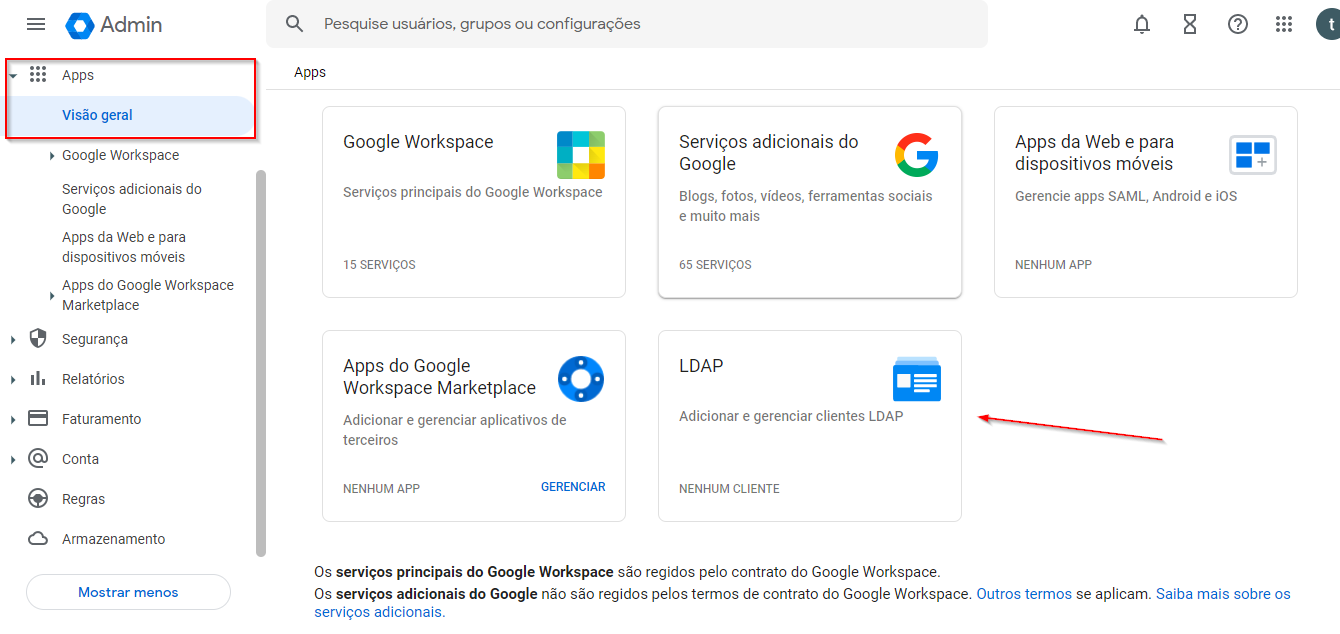
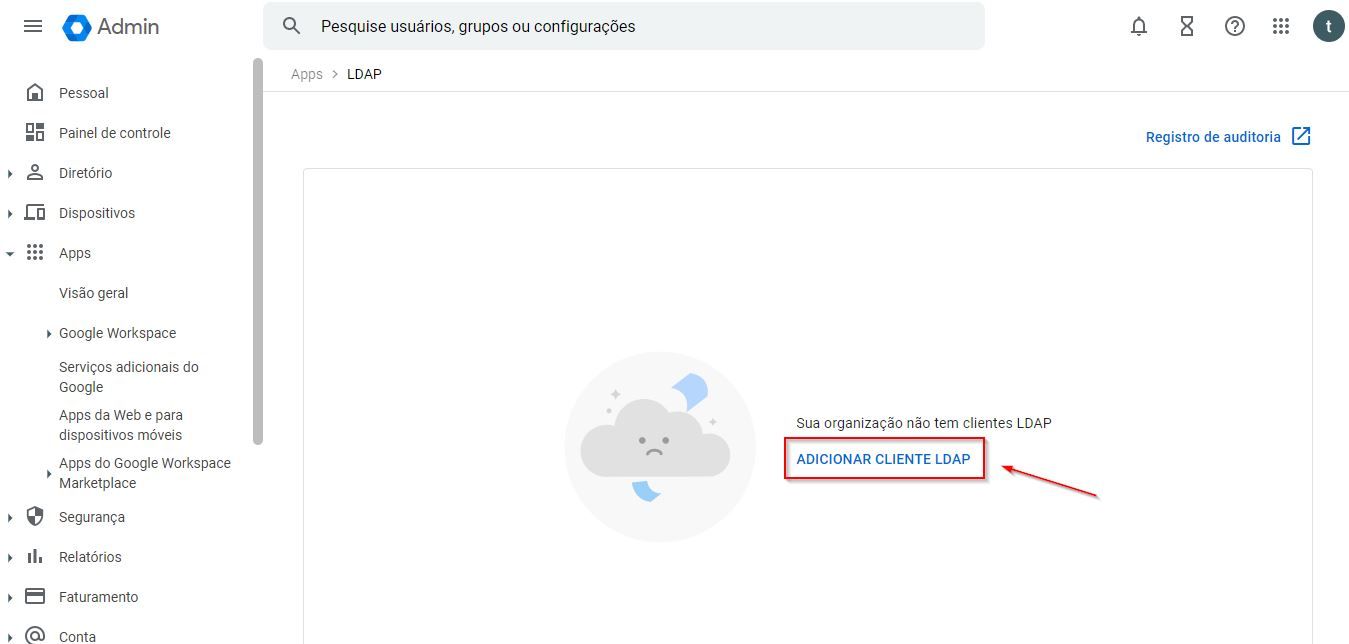






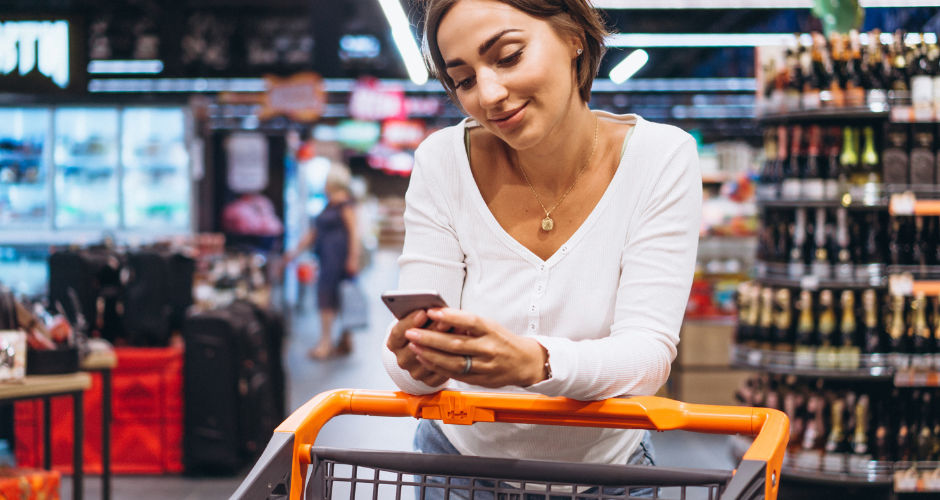


Faça seu comentário